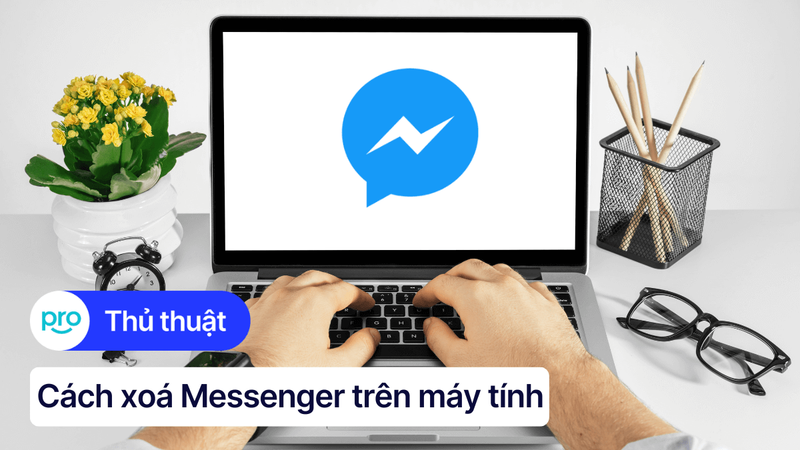Cách thoát nick Facebook trên máy tính nhanh chóng, an toàn
Nhiều người dùng máy tính chung với người khác hoặc sử dụng máy tính công cộng, việc đăng xuất tài khoản Facebook sau khi sử dụng là điều cần thiết để tránh bị đánh cắp thông tin. Chính vì vậy, bài viết của ThinkPro sẽ hướng dẫn bạn chi tiết cách thoát nick Facebook trên máy tính, cùng những lưu ý quan trọng để bảo vệ tài khoản của mình.
1. Những điểm chính
Hướng dẫn chi tiết các bước đăng xuất, từ trực tiếp trên trình duyệt đến đăng xuất từ xa trên nhiều thiết bị, giúp người đọc dễ dàng thực hiện dù chưa quen với thao tác này.
Nhấn mạnh tầm quan trọng của việc đăng xuất, đặc biệt khi sử dụng máy tính công cộng, giúp người đọc kiểm soát quyền riêng tư và tránh bị theo dõi hoạt động trực tuyến.
Giải đáp các câu hỏi phổ biến liên quan như: Thoát nick Facebook trên máy tính có lưu mật khẩu không, làm sao để đăng xuất Facebook trên tất cả các thiết bị di động,...
Hướng dẫn được thực hiện trên laptop Acer, chạy Windows 10. Bạn có thể thực hiện tương tự trên các dòng laptop chạy Windows 10 khác.
2. Cách đăng xuất Facebook trên máy tính (trực tiếp)
Việc đăng xuất Facebook trực tiếp trên máy tính rất đơn giản và nhanh chóng, bạn chỉ cần thực hiện vài thao tác sau:
Bước 1: Mở trình duyệt web (Chrome, Firefox, Safari, Edge,...) và truy cập vào trang web Facebook.
Bước 2: Click vào avatar ở góc trên bên phải màn hình.
Bước 3: Một menu xổ xuống sẽ hiện ra với nhiều tùy chọn, hãy tìm và chọn Đăng xuất.
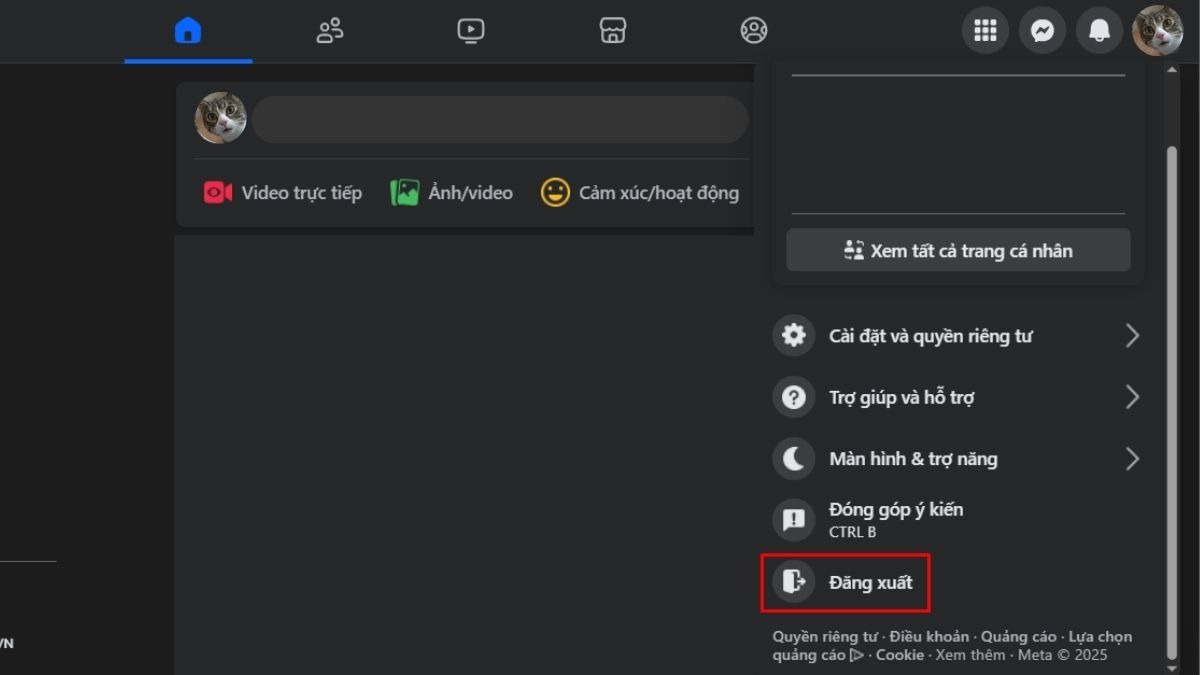
Click vào avatar ở góc trên bên phải > Chọn Đăng xuất
Đăng xuất Facebook trên ứng dụng máy tính cũng tương tự như trên trình duyệt web. Bạn chỉ cần tìm biểu tượng menu và chọn tùy chọn Đăng xuất.
3. Cách đăng xuất Facebook từ xa trên các thiết bị khác
Đăng xuất Facebook từ xa trên máy tính cho phép bạn kiểm soát các phiên đăng nhập của mình trên mọi thiết bị. Điều này đặc biệt hữu ích khi bạn lỡ quên đăng xuất khỏi Facebook trên một thiết bị nào đó, giúp bảo vệ tài khoản và thông tin cá nhân của bạn tốt hơn.
Bước 1: Truy cập Facebook trên máy tính, nhấp vào avatar ở góc trên cùng bên phải màn hình > Chọn Cài đặt & quyền riêng tư.
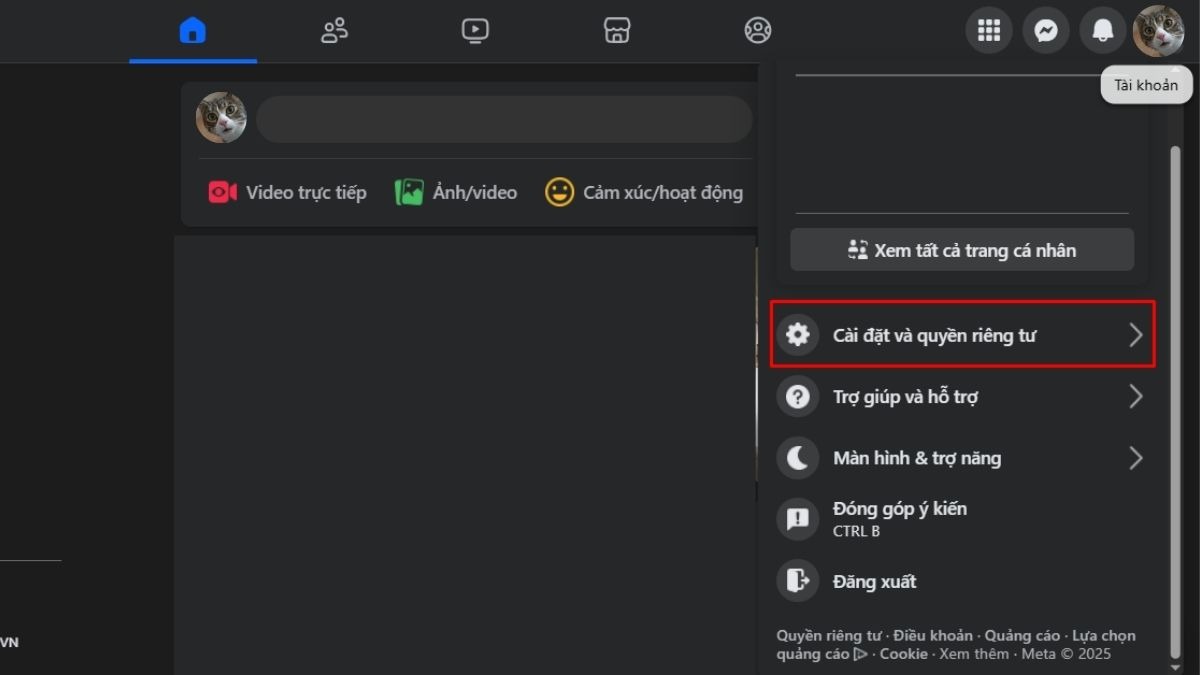
Chọn Cài đặt & quyền riêng tư
Bước 2: Trong menu xổ xuống, chọn Cài đặt, sau đó chọn Mật khẩu và bảo mật ở cột bên trái.
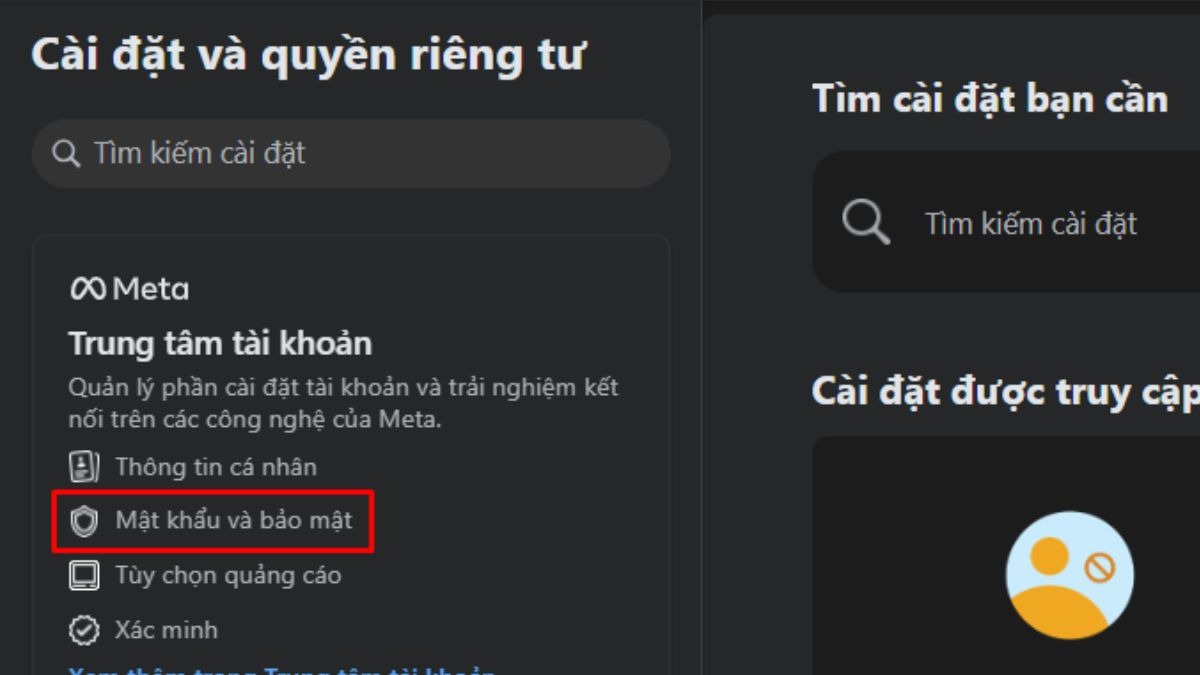
Chọn Mật khẩu và bảo mật ở cột bên trái
Bước 3: Chọn tiếp Mật khẩu và bảo mật > Nơi bạn đăng nhập. Tại đây, bạn sẽ thấy danh sách tất cả các thiết bị mà tài khoản Facebook của bạn đang đăng nhập, bao gồm thông tin về vị trí, thiết bị và thời gian đăng nhập.
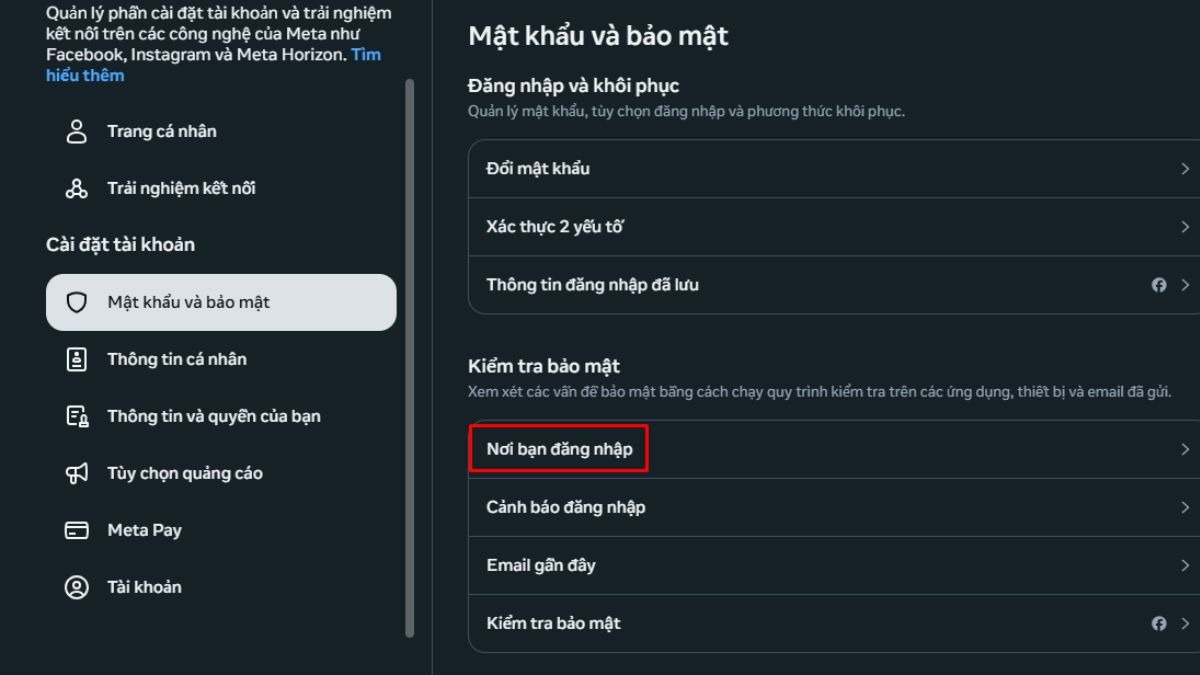
Chọn tiếp Mật khẩu và bảo mật > Nơi bạn đăng nhập
Bước 4: Chọn thiết bị bạn muốn đăng xuất bằng cách nhấp vào tên thiết bị và chọn Đăng xuất.
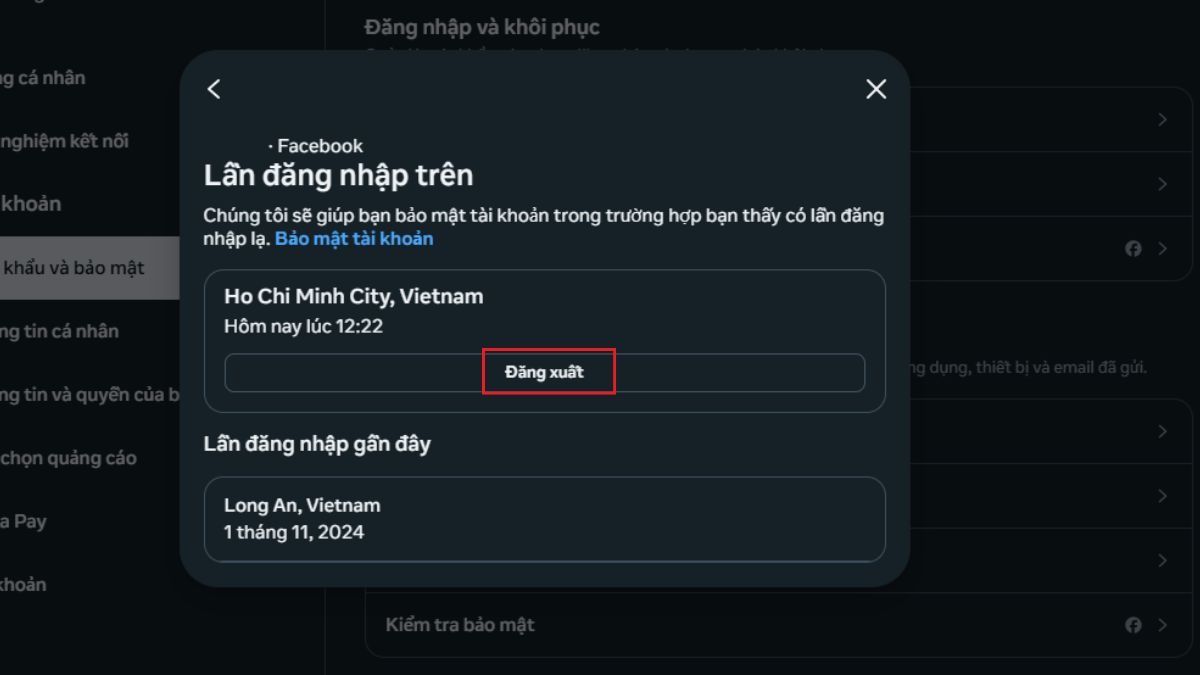
Chọn thiết bị bạn muốn đăng xuất
4. Một số lưu ý quan trọng khi đăng xuất Facebook
4.1. Lưu ý về việc lưu mật khẩu
Không nên lưu mật khẩu Facebook trên máy tính công cộng hoặc máy tính của người khác. Việc này có thể khiến người khác dễ dàng truy cập vào tài khoản của bạn.
4.2. Tầm quan trọng của bảo mật 2 lớp
Bảo mật 2 lớp (hay xác thực hai yếu tố) là một lớp bảo vệ bổ sung cho tài khoản của bạn. Khi được kích hoạt, ngoài mật khẩu, bạn sẽ cần nhập thêm một mã xác nhận được gửi đến điện thoại hoặc ứng dụng xác thực mỗi khi đăng nhập.
Bước 1: Truy cập vào phần Cài đặt & quyền riêng tư của Facebook.
Bước 2: Chọn Cài đặt > Mật khẩu và bảo mật.
Bước 3: Chọn tiếp Mật khẩu và bảo mật > Xác thực 2 yếu tố. Việc này giúp ngăn chặn người khác truy cập vào tài khoản của bạn ngay cả khi họ biết mật khẩu.
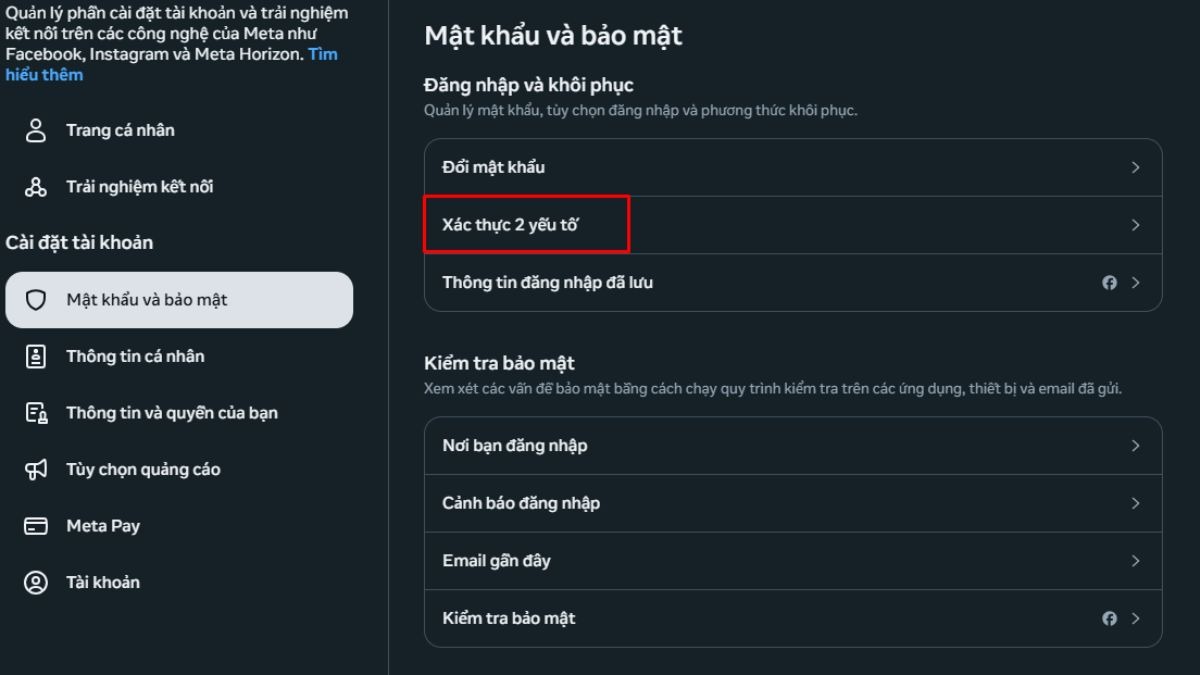
Chọn tiếp Mật khẩu và bảo mật > Xác thực 2 yếu tố
4.3. Xóa lịch sử duyệt web và dữ liệu cá nhân
Sau khi đăng xuất, bạn nên xóa lịch sử duyệt web, cookie và cache trên trình duyệt để loại bỏ dấu vết hoạt động của mình trên máy tính. Điều này giúp bảo vệ quyền riêng tư và ngăn chặn việc bị theo dõi hoạt động trực tuyến.
Bước 1: Mở trình duyệt web bạn đang sử dụng. Nhấn tổ hợp phím Ctrl+H để cửa tab History.
Bước 2: Chọn Xóa dữ liệu duyệt web hoặc Clear browsing data.
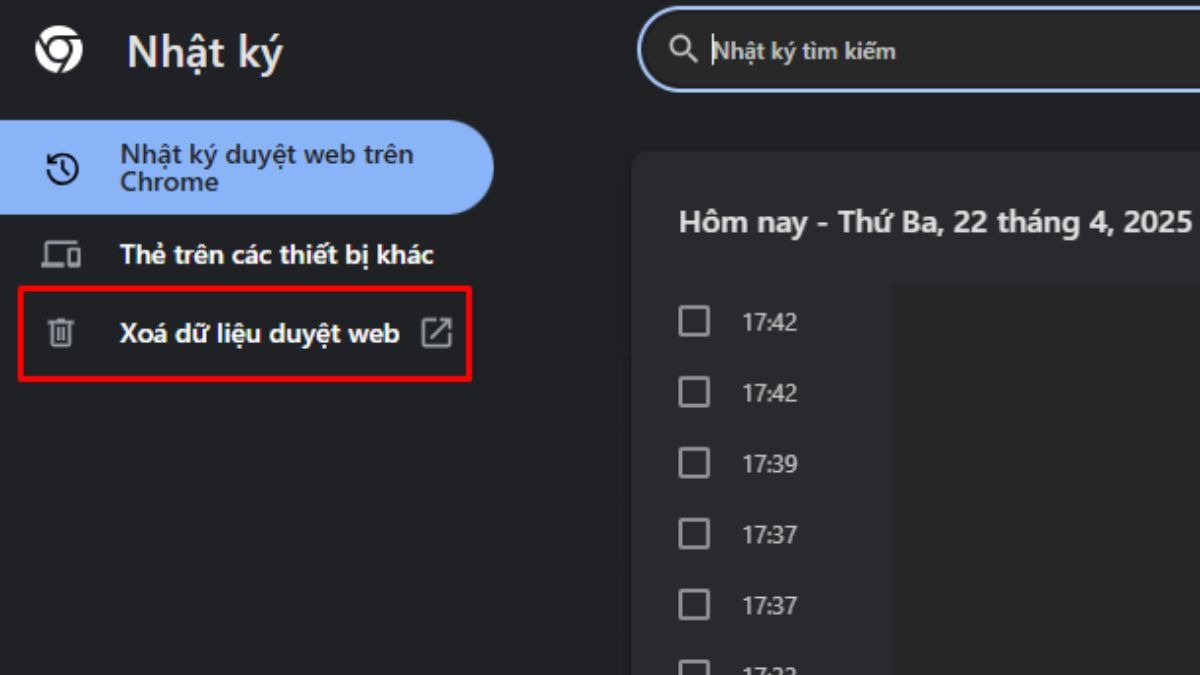
Chọn Xóa dữ liệu duyệt web
Bước 4: Chọn khoảng thời gian muốn xóa (Ví dụ: Giờ trước, 24 giờ qua, toàn bộ thời gian) và các loại dữ liệu muốn xóa (lịch sử duyệt web, cookie, cache).
Bước 5: Nhấn Xóa dữ liệu để hoàn tất.
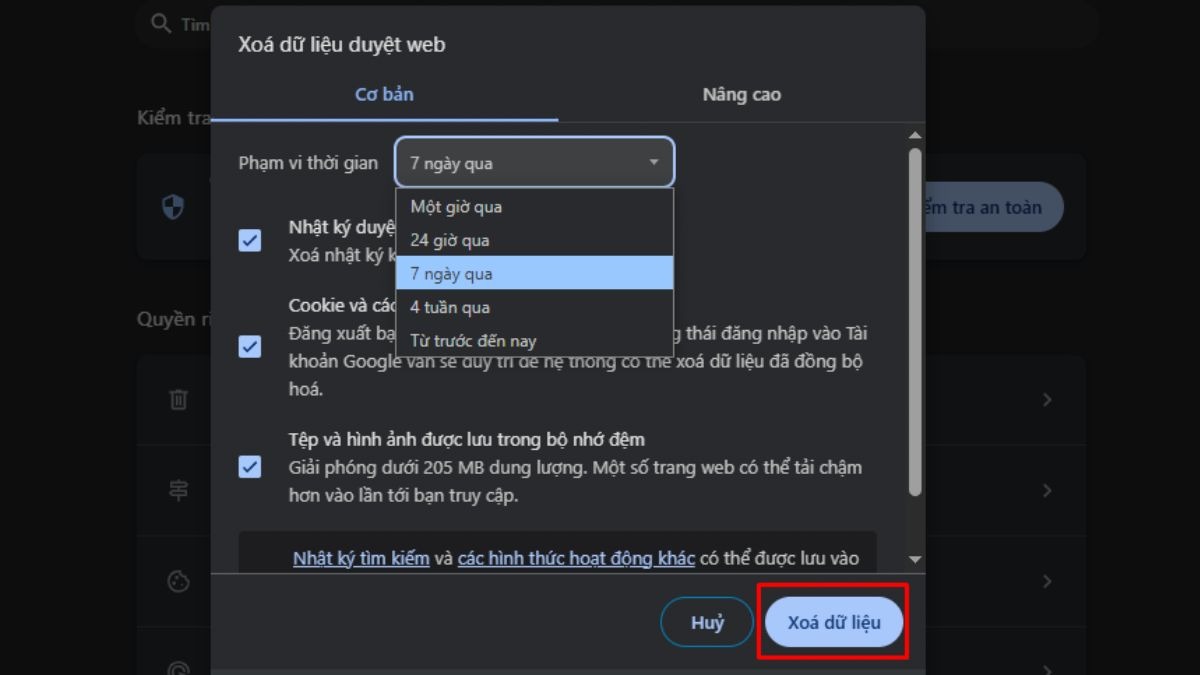
Nhấn Xóa dữ liệu
5. Một số câu hỏi liên quan
5.1. Thoát nick Facebook trên máy tính có lưu mật khẩu không?
Thoát nick Facebook trên máy tính không tự động xóa mật khẩu đã lưu trên trình duyệt. Nếu bạn đã chọn lưu mật khẩu khi đăng nhập, trình duyệt sẽ vẫn giữ lại thông tin này cho những lần đăng nhập sau. Bạn cần xóa mật khẩu đã lưu thủ công trong cài đặt của trình duyệt nếu muốn.
5.2. Làm sao để đăng xuất Facebook trên tất cả các thiết bị di động?
Vào Cài đặt & quyền riêng tư > Cài đặt > Mật khẩu và bảo mật > Nơi bạn đã đăng nhập > Chọn thiết bị để đăng xuất > Chọn tất cả.

Chọn thiết bị để đăng xuất > Chọn tất cả
5.3. Tại sao tôi không thể đăng xuất khỏi Facebook?
Có một vài lý do có thể khiến bạn không thể đăng xuất khỏi Facebook:
Lỗi mạng: Kiểm tra kết nối internet của bạn.
Lỗi trình duyệt: Thử làm mới trang hoặc xóa cache và cookie của trình duyệt.
Lỗi từ Facebook: Đôi khi, Facebook có thể gặp sự cố kỹ thuật. Hãy thử lại sau một thời gian.
Xem thêm:
Cách đăng xuất tài khoản Google trên Laptop nhanh chóng, đơn giản
Cách đăng xuất tài khoản Microsoft trên Laptop Win 10, 11 đơn giản
Cách đăng xuất Outlook trên laptop đơn giản và nhanh chóng
Việc đăng xuất Facebook trên máy tính là một thao tác đơn giản nhưng vô cùng quan trọng để bảo vệ thông tin cá nhân của bạn. Hy vọng bài viết này đã cung cấp cho bạn những hướng dẫn chi tiết và hữu ích. Hãy thực hiện thường xuyên, đặc biệt khi sử dụng máy tính công cộng, để đảm bảo an toàn cho tài khoản Facebook của mình.